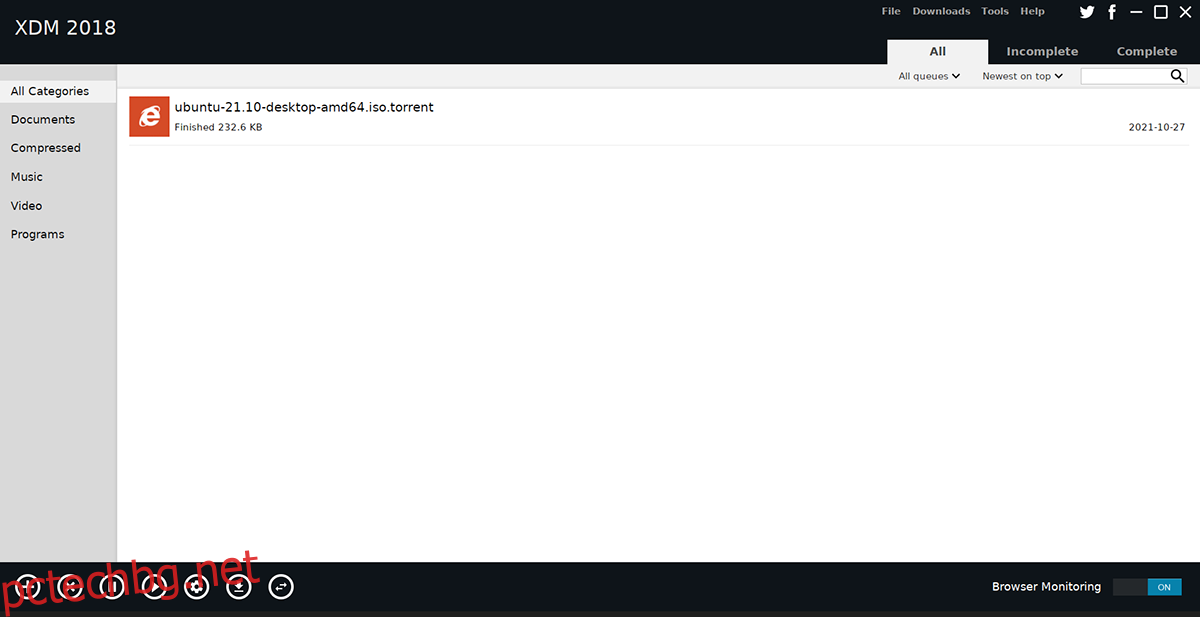Искате ли да ускорите изтеглянията си в Linux? Вижте Xtreme Download Manager. Това е впечатляващо приложение, което може да ускори много вашите изтегляния. Това ръководство ще ви покаже как да инсталирате и използвате Xtreme Download Manager на Linux.
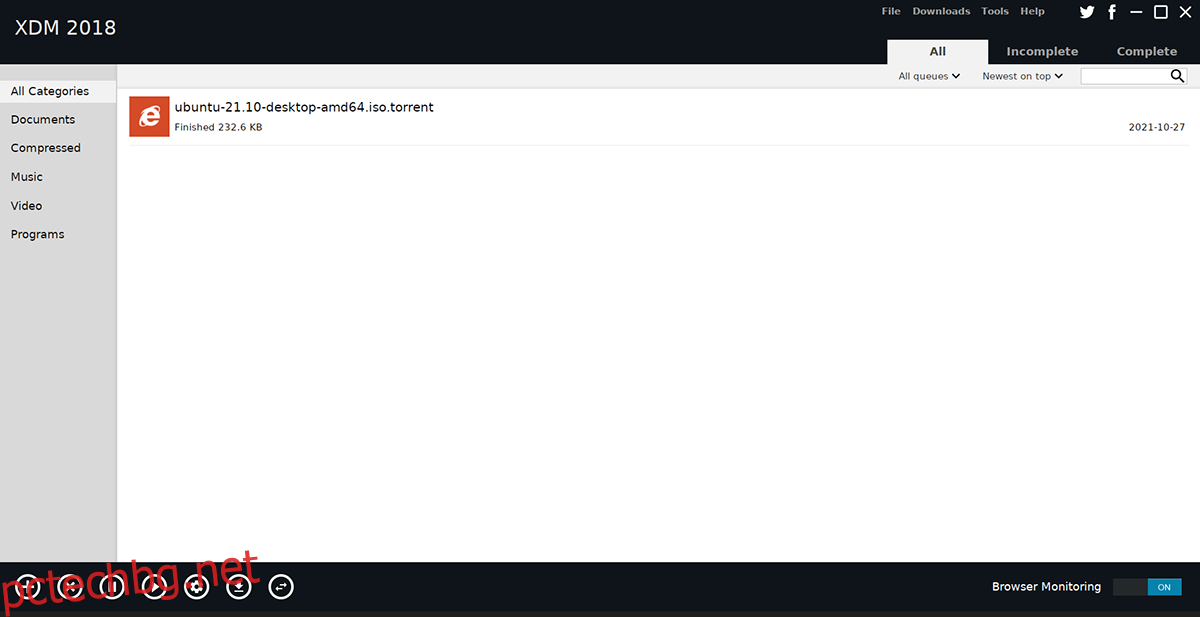
Съдържание
Изтегляне на Xtreme Download Manager
Xtreme Download Manager е програма, която се инсталира чрез SH файл, така че няма да можете да го инсталирате чрез традиционни средства (диспечер на пакети на Linux). Вместо това ще трябва да вземете скриптния файл, който инсталира програмата от официалния уебсайт.
За да вземете скриптовия файл на Xtreme Download Manager, който да използвате на вашия компютър, отворете терминален прозорец на работния плот на Linux. Можете да стартирате терминален прозорец на работния плот на Linux, като натиснете Ctrl + Alt + T на клавиатурата. Или потърсете „Терминал“ в менюто на приложението и го стартирайте по този начин.
С отворен прозорец на терминала и готов за използване, изпълнете следната команда за изтегляне на wget, за да вземете най-новия JAR файл на Xtreme Download Manager.
wget https://sourceforge.net/projects/xdman/files/xdm-2018-x64.tar.xz/download -O ~/Downloads/xdm-2018-x64.tar.xz
Командата по-горе ще изтегли инструмента Xtreme Download Manager директно в папката „Изтегляния“ на вашите потребителски акаунти. Използвайте командата CD за достъп до папката „Изтегляния“.
cd ~/Downloads/
След като влезете в папката „Изтегляния“, трябва да извлечете съдържанието на файла TarXZ на Xtreme Download Manager. Този файл е архив, който съдържа файла с инсталационния скрипт.
Извличането на TarXZ файл се извършва с командата tar. С помощта на терминала декомпресирайте архива TarXZ.
tar xvf xdm-2018-x64.tar.xz
Когато процесът на извличане приключи, във вашата папка „Изтегляния“ ще се появи скриптов файл с име „install.sh“. Този скрипт трябва да се стартира на вашия компютър, за да инсталирате приложението Xtreme Download Manager на Linux.
Преносима Java
Въпреки че се препоръчва инсталирането на Linux версията на Xtreme Download Manager, също така е възможно да вземете преносимата версия на Java и да я стартирате на Linux. Разбира се, версията на Linux е по-добра, но мобилната версия ще ви позволи да я прехвърлите от компютър на компютър. Така че, ако искате преносима версия на приложението, следвайте тези инструкции.
Първо вземете най-новия JAR файл на Xtreme Download Manager от официалния уебсайт, като използвате командата за изтегляне wget в терминала.
wget https://github.com/subhra74/xdm/releases/download/7.2.10/xdman.jar
След като изтеглите най-новата версия на JAR файла Xtreme Download Manager, трябва да инсталирате средата за изпълнение на Java на вашата система. За да настроите Java Runtime средата на Linux, следвайте нашето ръководство по темата.
С инсталирана среда за изпълнение стартирайте Xtreme Download Manager, като използвате следните команди в прозорец на терминала.
cd ~/Downloads
java -jar xdman.jar
Настройване на Xtreme Download Manager на Linux
Със скриптовия файл на Xtreme Download Manager, изтеглен на вашия компютър и извлечен, е време да инсталирате софтуера. Като използвате командата по-долу, стартирайте скрипт файла.
sudo sh install.sh
Скриптът за инсталиране трябва да бъде бърз, тъй като няма много за инсталиране в системата. Когато процесът приключи, Xtreme Download Manager трябва да бъде настроен на вашия Linux компютър.
Използване на Xtreme Download Manager на Linux
За да използвате Xtreme Download Manager на вашия компютър с Linux, ще трябва да настроите наблюдение на браузъра. Мониторингът на браузъра е от съществено значение, защото в противен случай всеки път, когато искате да изтеглите файл с XDM, това ще трябва да се прави ръчно.
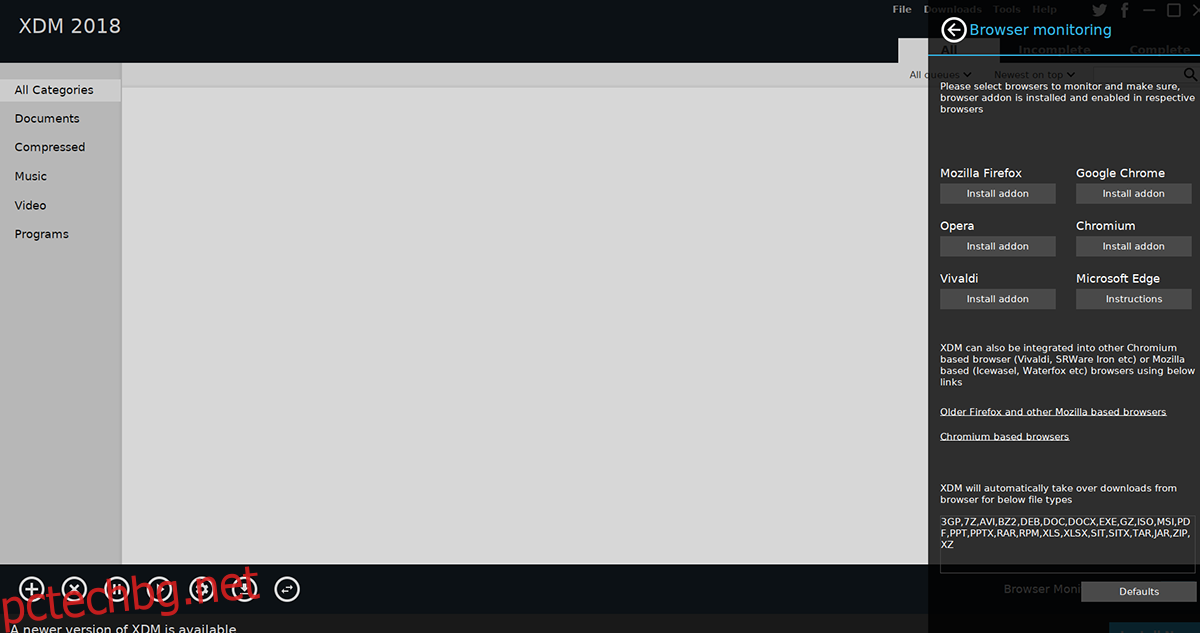
Настройването на мониторинг на браузъра включва настройка на разширение на браузъра, за да открие кога нещо предстои да бъде изтеглено и да го пренасочи към XDM. Има много браузъри, така че следвайте инструкциите по-долу, които съответстват на уеб браузъра, който използвате.
Firefox
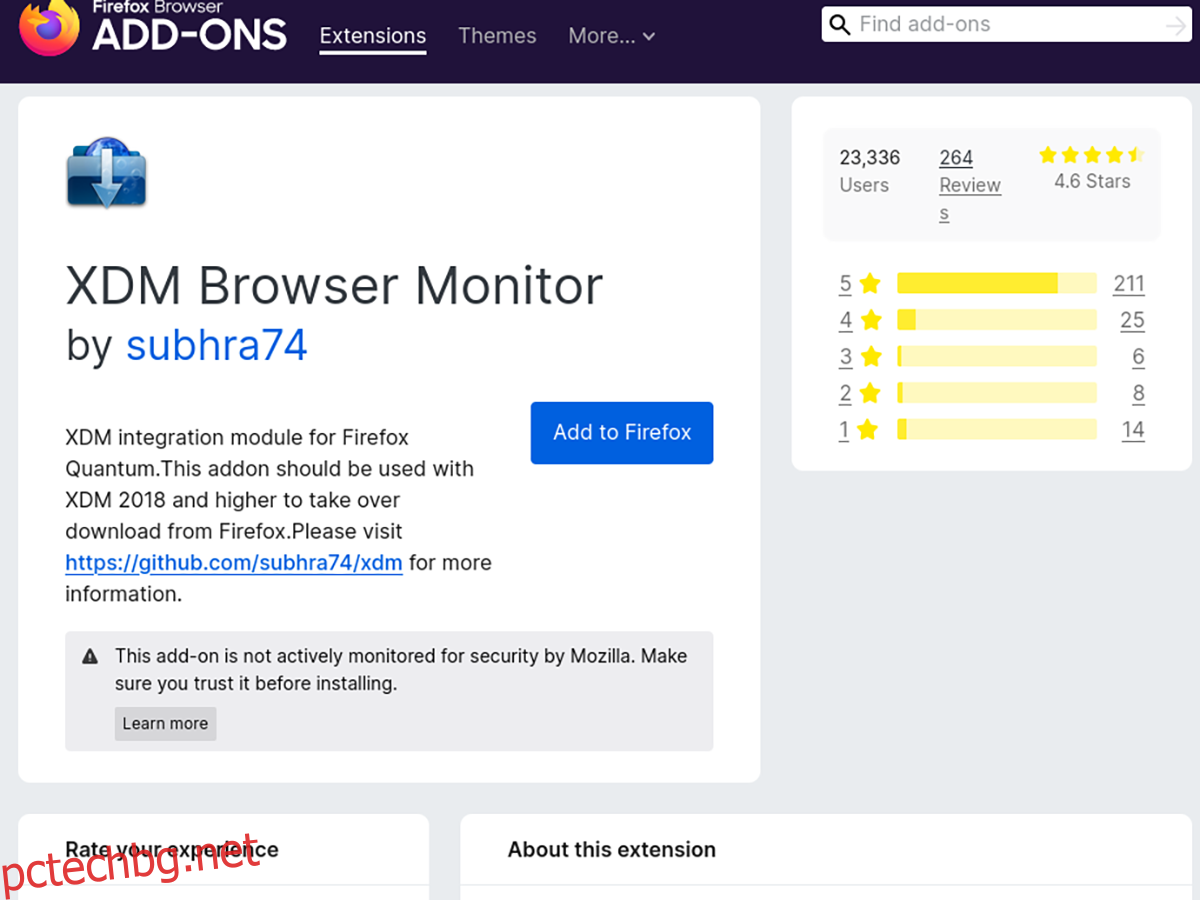
Firefox е уеб браузърът по подразбиране в 99% от операционните системи Linux. Ако използвате Firefox и планирате да използвате Xtreme Download Manager, ще трябва да инсталирате добавката за монитор на Firefox.
За да инсталирате добавката за монитор Firefox XDM, изберете това връзка. След това изберете бутона за инсталиране, за да добавите добавката към вашия уеб браузър Firefox.
Chromium/Chrome/Vivaldi и др
Ако използвате базиран на Chromium уеб браузър на Linux, като Google Chrome, Chromium, Vivaldi, Brave, Microsoft Edge (BETA) и др., ще трябва да инсталирате монитора на браузъра Chrome XDM от уеб магазина на Chrome.
За да инсталирате добавката във вашия уеб браузър, базиран на Chromium, щракнете върху синия бутон „Добавяне към Chrome“. След това ще се изтегли и инсталира във вашия браузър.
Изтегляне на файлове
За да изтеглите файл с XDM, стартирайте вашия уеб браузър. След това намерете файла, който искате да изтеглите, и изберете връзката. След като щракнете върху връзката за изтегляне, мониторът на браузъра ще попита дали искате да започнете изтеглянето. След това ще стартира Xtreme Download Manager.
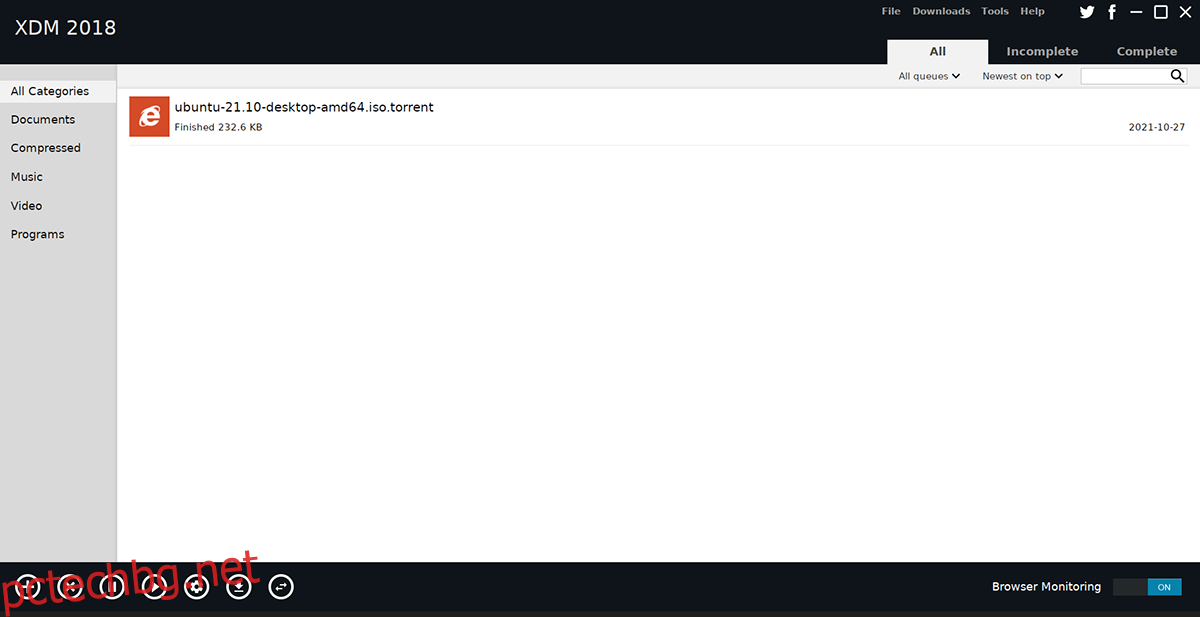
С файла, добавен към XDM, файлът ще се изтегли. Когато изтеглянето приключи, изберете XDM и щракнете с десния бутон върху изтеглянето. След това изберете бутона „Отваряне на папка“, за да получите достъп до изтегления файл.